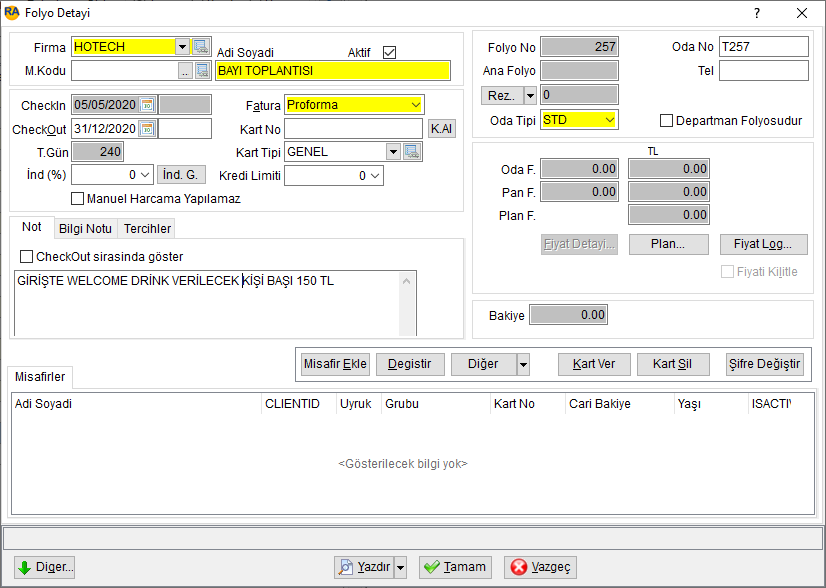"Özel Folyo Aç" sayfasının sürümleri arasındaki fark
k |
|||
| (2 kullanıcıdan 11 ara revizyon gösterilmiyor) | |||
| 1. satır: | 1. satır: | ||
=Özel Folyo Aç= | =Özel Folyo Aç= | ||
| − | ==Kullanım | + | ==Kullanım Amacı== |
| − | Konaklaması olmayan ama geliri olan müşterilerin gelirlerini kayıt altında tutmak ve konaklama folyoları gibi tahsilat ve fatura işlemleri yapabilmek için Özel Folyo açılır.Özel folyo gereksinimine örnek olarak, bir firma grubunun konaklama yapmadan belli bir süre yemek hizmeti alması durumunda harcamasını özel folyo açarak sistemde kayıt altında tutabilirsiniz. Ya da banket organizasyonunun hesaplarını tek bir faturada toplamak için tüm harcama girişlerine bir özel folyo açabilirsiniz. | + | Konaklaması olmayan ama geliri olan müşterilerin gelirlerini kayıt altında tutmak ve konaklama folyoları gibi tahsilat ve fatura işlemleri yapabilmek için Özel Folyo açılır. Özel folyo gereksinimine örnek olarak, bir firma grubunun konaklama yapmadan belli bir süre yemek hizmeti alması durumunda harcamasını özel folyo açarak sistemde kayıt altında tutabilirsiniz. Ya da banket organizasyonunun hesaplarını tek bir faturada toplamak için tüm harcama girişlerine bir özel folyo açabilirsiniz. |
| + | |||
| + | Farklı otelden konaklaması sağlanan misafirler için Özel Folyo açılmaz. Bu durumlar için '''[[Giriş (Check-in)#Sanal_Oda|Sanal Oda]]''' uygulanması gerekmektedir. | ||
==Kullanımı== | ==Kullanımı== | ||
| − | [[Image:20_resepsiyon_ozelfolyo. | + | {{#ev:youtube|MvkIkpgBobU|1200}}<br> |
| − | Resepsiyon sekmesi altındaki Özel Folyo Aç seçeneği ile özel folyo açılabilir. | + | |
| − | + | [[Image:20_resepsiyon_ozelfolyo.PNG|20_resepsiyon_ozelfolyo]] <br> | |
| + | Resepsiyon sekmesi altındaki Özel Folyo Aç seçeneği ile özel folyo açılabilir. | ||
| + | |||
[[Image:20_resepsiyon_ozelfolyo_kayit.PNG|20_resepsiyon_ozelfolyo_kayit|left]] | [[Image:20_resepsiyon_ozelfolyo_kayit.PNG|20_resepsiyon_ozelfolyo_kayit|left]] | ||
| − | Oda no alanında T ile başlayan bir numara sistem tarafından otomatik olarak verilmektedir. Kullanıcı tarafından verilen oda numarasını değiştirilebilir. '''Özel folyolara verilen oda numaraların gerçek oda numaralarından farklı olması gerekmektedir.''' <br> | + | Oda no alanında T ile başlayan bir numara sistem tarafından otomatik olarak verilmektedir. Kullanıcı tarafından verilen oda numarasını değiştirilebilir. '''Özel folyolara verilen oda numaraların gerçek oda numaralarından farklı olması gerekmektedir. ''' <br> |
<br> | <br> | ||
| + | '''Departman Folyosudur''': Departman adına bir özel folyo açılacaksa bu seçenek işaretlenmelidir. <br> | ||
Özel folyo çıkış tarihi folyonun kapatılacağı tarih olarak seçilmelidir. Böylece hesap takibinde kolaylık sağlanmış olur. Özel folyoda firma seçimi zorunludur. Misafir kartı seçilmediği sürece yapılan krediye kaldırma işlemleri direk olarak firma carisine işlenecektir. <br> | Özel folyo çıkış tarihi folyonun kapatılacağı tarih olarak seçilmelidir. Böylece hesap takibinde kolaylık sağlanmış olur. Özel folyoda firma seçimi zorunludur. Misafir kartı seçilmediği sürece yapılan krediye kaldırma işlemleri direk olarak firma carisine işlenecektir. <br> | ||
<br> | <br> | ||
[[Image:Misafir_Kodu_Secme.PNG|Misafir_Kodu_Secme]] Misafir kodu kısmındaki işaretli landan misafir kartı seçimi yapılırsa krediye kaldırma işlemleri direk olarak misafir carisine işlenecektir. <br> | [[Image:Misafir_Kodu_Secme.PNG|Misafir_Kodu_Secme]] Misafir kodu kısmındaki işaretli landan misafir kartı seçimi yapılırsa krediye kaldırma işlemleri direk olarak misafir carisine işlenecektir. <br> | ||
<br> | <br> | ||
| − | Not alanında Checkout kısmında dikkat edilmesi gereken notlar yazılır.(örneğin faturanın hangi adrese kesileceği vs) | + | Not alanında Checkout kısmında dikkat edilmesi gereken notlar yazılır. (örneğin faturanın hangi adrese kesileceği vs) Checkout sırasında göster kutucuğu işaretlenirse Checkout işlemi esnasında yazılan not pop-up penceresi olarak ekranda gösterilir. <br> |
<br> | <br> | ||
| − | Gerekli bilgiler girildikten sonra [[Image:TamamKayitButon_Master.PNG|TamamKayitButon_Master]] butonuna basılarak özel folyo açma işlemi tamamlanmış olur. İşlem tamamlandıktan sonra belirtilen oda ve folyo numarası ile harcamalar kayıt altında tutulabilir.[[Category:Resepsiyon]] | + | Gerekli bilgiler girildikten sonra [[Image:TamamKayitButon_Master.PNG|TamamKayitButon_Master]] butonuna basılarak özel folyo açma işlemi tamamlanmış olur. İşlem tamamlandıktan sonra belirtilen oda ve folyo numarası ile harcamalar kayıt altında tutulabilir. [[Category:Resepsiyon]] |
<br clear=all> | <br clear=all> | ||
| − | == | + | |
| − | [[Kategori: | + | ===Özel Folyo Check-Out=== |
| + | {{#ev:youtube|aUWCzoQjVMs|1200}}<br> | ||
| + | |||
| + | Özel folyonun çıkış işlemleri için [[Çıkış_(Check-out)#. C3. 96zel_Folyo_Kapatma|Özel Folyo Kapama]] sayfasından bilgi alabilirsiniz. <br> | ||
| + | |||
| + | ==Yönlendirmeler== | ||
| + | <b> | ||
| + | [[Çıkış (Check-out)]]<br> | ||
| + | [[Folyolar]]<br> | ||
| + | </b> | ||
| + | |||
| + | |||
| + | [[Kategori:Resepsiyon]] | ||
<div id="userfaq"> | <div id="userfaq"> | ||
| 29. satır: | 46. satır: | ||
| <div class="NavFrame"> | | <div class="NavFrame"> | ||
<div class="NavHead">'''Özel folyoyu nasıl check-out edebilirim?'''</div> | <div class="NavHead">'''Özel folyoyu nasıl check-out edebilirim?'''</div> | ||
| − | <div class="NavContent mw-collapsible mw-collapsed">Resepsiyon sekmesindeki [[Çıkış_(Check-out)|Çıkış]] işlemi seçeneği seçilir. Çıkan ekranda sol pencerede çıkış yapması beklenen rezervasyon kayıtları sağ pencerede seçili rezervasyona bağlı folyolar görülmektedir. Folyo listesinin hemen üstünde bulunan Sadece Özel Folyolar seçeneğini seçiniz. Seçim sonrası sadece özel folyolar listelenecektir. Extra Folyo C-Out seçeneği ile seçtiğiniz özel folyonun check-out işlemini yapabilirsiniz. | + | <div class="NavContent mw-collapsible mw-collapsed">Resepsiyon sekmesindeki [[Çıkış_(Check-out)|Çıkış]] işlemi seçeneği seçilir. Çıkan ekranda sol pencerede çıkış yapması beklenen rezervasyon kayıtları sağ pencerede seçili rezervasyona bağlı folyolar görülmektedir. Folyo listesinin hemen üstünde bulunan Sadece Özel Folyolar seçeneğini seçiniz. Seçim sonrası sadece özel folyolar listelenecektir. Extra Folyo C-Out seçeneği ile seçtiğiniz özel folyonun check-out işlemini yapabilirsiniz. |
</div> | </div> | ||
</div> | </div> | ||
<div style="clear:both;"></div> | <div style="clear:both;"></div> | ||
<div class="NavHead">'''Bir misafirim 3 gün sonra tekrar gelecek folsunda bakiye var ne yapmalıyım?'''</div> | <div class="NavHead">'''Bir misafirim 3 gün sonra tekrar gelecek folsunda bakiye var ne yapmalıyım?'''</div> | ||
| − | <div class="NavContent mw-collapsible mw-collapsed">Resepsiyon sekmesinden [[Özel_Folyo_Aç|Özel Folyo Aç]] seçeneği ile özel folyo oluşturduktan sonra ilgili odanın hesabını özel folyoya transfer edebilir ve sonrasında odanın çıkışını yapabilirsiniz. Misafiriniz yeniden geldiğinde özel folyosundaki hesabını yeniden kendi odasına transfer edebilirsiniz. | + | <div class="NavContent mw-collapsible mw-collapsed">Resepsiyon sekmesinden [[Özel_Folyo_Aç|Özel Folyo Aç]] seçeneği ile özel folyo oluşturduktan sonra ilgili odanın hesabını özel folyoya transfer edebilir ve sonrasında odanın çıkışını yapabilirsiniz. Misafiriniz yeniden geldiğinde özel folyosundaki hesabını yeniden kendi odasına transfer edebilirsiniz. |
</div> | </div> | ||
<div style="clear:both;"></div> | <div style="clear:both;"></div> | ||
<div class="NavHead"> '''Sistemde hangi kullanıcının hangi işlemleri yaptığını nasıl görürüm? '''</div> | <div class="NavHead"> '''Sistemde hangi kullanıcının hangi işlemleri yaptığını nasıl görürüm? '''</div> | ||
| − | <div class="NavContent mw-collapsible mw-collapsed">Sırasıyla ''' Ra-> Sistem-> İşlemler-> Log ''' seçeneklerini seçerek İzleme Kayıtları Ekranını açabilirsiniz. Bu ekranda kullanıcı adına kullanıcı kodu girerek kullanıcının yaptığı işlemleri listeyebilirsiniz. | + | <div class="NavContent mw-collapsible mw-collapsed">Sırasıyla ''' Ra-> Sistem-> İşlemler-> Log ''' seçeneklerini seçerek İzleme Kayıtları Ekranını açabilirsiniz. Bu ekranda kullanıcı adına kullanıcı kodu girerek kullanıcının yaptığı işlemleri listeyebilirsiniz. |
| − | Rezervasyon, Folyo, Fatura, Misafir Kartı gibi tüm kayıtlarda '''CTRL+L''' kısa yolu ile veya kayıt formlarının hemen sol alt köşesindeki '''Diğer''' seçimi ile kayıt kartının log kayıtlarına da bakabilirsiniz. | + | Rezervasyon, Folyo, Fatura, Misafir Kartı gibi tüm kayıtlarda '''CTRL+L''' kısa yolu ile veya kayıt formlarının hemen sol alt köşesindeki '''Diğer''' seçimi ile kayıt kartının log kayıtlarına da bakabilirsiniz. |
</div> | </div> | ||
|} | |} | ||
11:19, 3 Kasım 2020 itibarı ile sayfanın şu anki hâli
İçindekiler
Özel Folyo Aç
Kullanım Amacı
Konaklaması olmayan ama geliri olan müşterilerin gelirlerini kayıt altında tutmak ve konaklama folyoları gibi tahsilat ve fatura işlemleri yapabilmek için Özel Folyo açılır. Özel folyo gereksinimine örnek olarak, bir firma grubunun konaklama yapmadan belli bir süre yemek hizmeti alması durumunda harcamasını özel folyo açarak sistemde kayıt altında tutabilirsiniz. Ya da banket organizasyonunun hesaplarını tek bir faturada toplamak için tüm harcama girişlerine bir özel folyo açabilirsiniz.
Farklı otelden konaklaması sağlanan misafirler için Özel Folyo açılmaz. Bu durumlar için Sanal Oda uygulanması gerekmektedir.
Kullanımı

Resepsiyon sekmesi altındaki Özel Folyo Aç seçeneği ile özel folyo açılabilir.
Oda no alanında T ile başlayan bir numara sistem tarafından otomatik olarak verilmektedir. Kullanıcı tarafından verilen oda numarasını değiştirilebilir. Özel folyolara verilen oda numaraların gerçek oda numaralarından farklı olması gerekmektedir.
Departman Folyosudur: Departman adına bir özel folyo açılacaksa bu seçenek işaretlenmelidir.
Özel folyo çıkış tarihi folyonun kapatılacağı tarih olarak seçilmelidir. Böylece hesap takibinde kolaylık sağlanmış olur. Özel folyoda firma seçimi zorunludur. Misafir kartı seçilmediği sürece yapılan krediye kaldırma işlemleri direk olarak firma carisine işlenecektir.
Misafir kodu kısmındaki işaretli landan misafir kartı seçimi yapılırsa krediye kaldırma işlemleri direk olarak misafir carisine işlenecektir.
Not alanında Checkout kısmında dikkat edilmesi gereken notlar yazılır. (örneğin faturanın hangi adrese kesileceği vs) Checkout sırasında göster kutucuğu işaretlenirse Checkout işlemi esnasında yazılan not pop-up penceresi olarak ekranda gösterilir.
Gerekli bilgiler girildikten sonra butonuna basılarak özel folyo açma işlemi tamamlanmış olur. İşlem tamamlandıktan sonra belirtilen oda ve folyo numarası ile harcamalar kayıt altında tutulabilir.
Özel Folyo Check-Out
Özel folyonun çıkış işlemleri için Özel Folyo Kapama sayfasından bilgi alabilirsiniz.
Yönlendirmeler
| Kullanıcı Soruları |
|---|
| Özel folyoyu nasıl check-out edebilirim?
Resepsiyon sekmesindeki Çıkış işlemi seçeneği seçilir. Çıkan ekranda sol pencerede çıkış yapması beklenen rezervasyon kayıtları sağ pencerede seçili rezervasyona bağlı folyolar görülmektedir. Folyo listesinin hemen üstünde bulunan Sadece Özel Folyolar seçeneğini seçiniz. Seçim sonrası sadece özel folyolar listelenecektir. Extra Folyo C-Out seçeneği ile seçtiğiniz özel folyonun check-out işlemini yapabilirsiniz.
Bir misafirim 3 gün sonra tekrar gelecek folsunda bakiye var ne yapmalıyım?
Resepsiyon sekmesinden Özel Folyo Aç seçeneği ile özel folyo oluşturduktan sonra ilgili odanın hesabını özel folyoya transfer edebilir ve sonrasında odanın çıkışını yapabilirsiniz. Misafiriniz yeniden geldiğinde özel folyosundaki hesabını yeniden kendi odasına transfer edebilirsiniz.
Sistemde hangi kullanıcının hangi işlemleri yaptığını nasıl görürüm?
Sırasıyla Ra-> Sistem-> İşlemler-> Log seçeneklerini seçerek İzleme Kayıtları Ekranını açabilirsiniz. Bu ekranda kullanıcı adına kullanıcı kodu girerek kullanıcının yaptığı işlemleri listeyebilirsiniz.
Rezervasyon, Folyo, Fatura, Misafir Kartı gibi tüm kayıtlarda CTRL+L kısa yolu ile veya kayıt formlarının hemen sol alt köşesindeki Diğer seçimi ile kayıt kartının log kayıtlarına da bakabilirsiniz. |